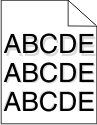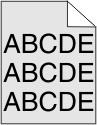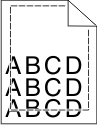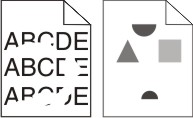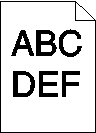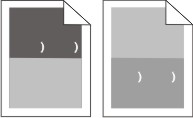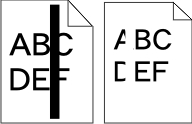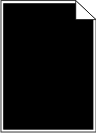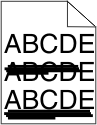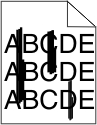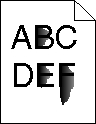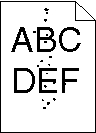Problemen met afdrukkwaliteit opsporen
U kunt problemen met de afdrukkwaliteit opsporen door de testpagina's voor afdrukkwaliteit af te drukken.
Zet de printer uit.
Houd op het bedieningspaneel
 en de pijl naar rechts ingedrukt terwijl u de printer aanzet.
en de pijl naar rechts ingedrukt terwijl u de printer aanzet.Laat beide knoppen los als wordt weergegeven.
De printer voert de opstartcyclus uit, waarna wordt weergegeven.
Druk op de pijl omlaag tot
 wordt weergegeven en druk vervolgens op
wordt weergegeven en druk vervolgens op  .
.De pagina's worden opgemaakt, het bericht wordt weergegeven en de pagina's worden afgedrukt. Het bericht blijft zichtbaar op de display van het bedieningspaneel van de printer tot alle pagina's zijn afgedrukt.
Druk nadat de testpagina's zijn afgedrukt op de pijl omlaag tot
 wordt weergegeven en druk vervolgens op
wordt weergegeven en druk vervolgens op  .
.
Met de informatie in de volgende onderwerpen kunt u problemen met betrekking tot de afdrukkwaliteit oplossen. Als u met deze adviezen het probleem niet kunt oplossen, belt u voor service. Mogelijk moet een printeronderdeel worden afgesteld of vervangen.